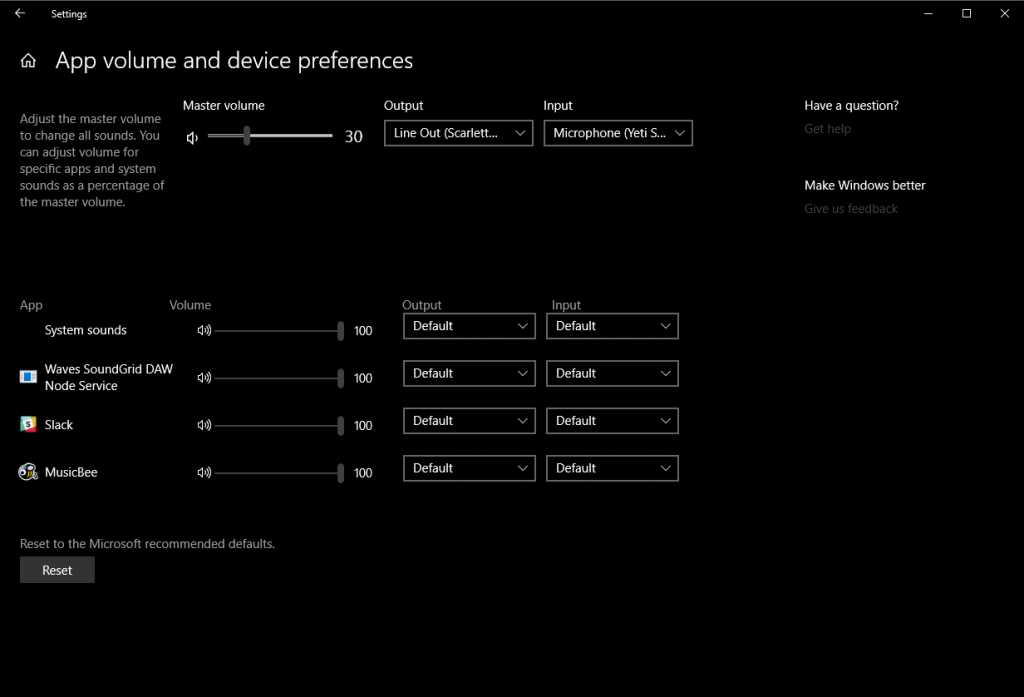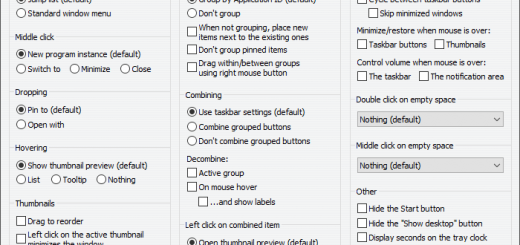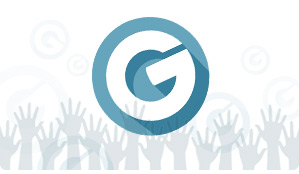Windows 10 : comment choisir un périphérique son pour chaque application ?
Saviez-vous que depuis la dernière grosse mise à jour de Windows, il est enfin possible de sélectionner facilement vos sorties son indépendamment pour chacun de vos logiciels ou jeux ? Eh bien, maintenant vous savez…
 Attention ça va aller très vite : pour une fois, pas besoin de mettre les mains dans la base de registre ou de bidouiller avec un soft tiers, Microsoft a (enfin) pensé aux gens qui disposent de plusieurs cartes-son dans leur machine. Du coup, la procédure est relativement simple, mais sans doute encore méconnue par la plupart d’entre-vous.
Attention ça va aller très vite : pour une fois, pas besoin de mettre les mains dans la base de registre ou de bidouiller avec un soft tiers, Microsoft a (enfin) pensé aux gens qui disposent de plusieurs cartes-son dans leur machine. Du coup, la procédure est relativement simple, mais sans doute encore méconnue par la plupart d’entre-vous.
Pour configurer vos périphériques audio en fonction des logiciels dans la dernière version de Windows 10, il suffit de se rendre dans le panneau de configuration de l’OS, d’aller dans l’onglet System, puis Audio, et ensuite d’ouvrir le panneau « App volume and device preferences » tout en bas.
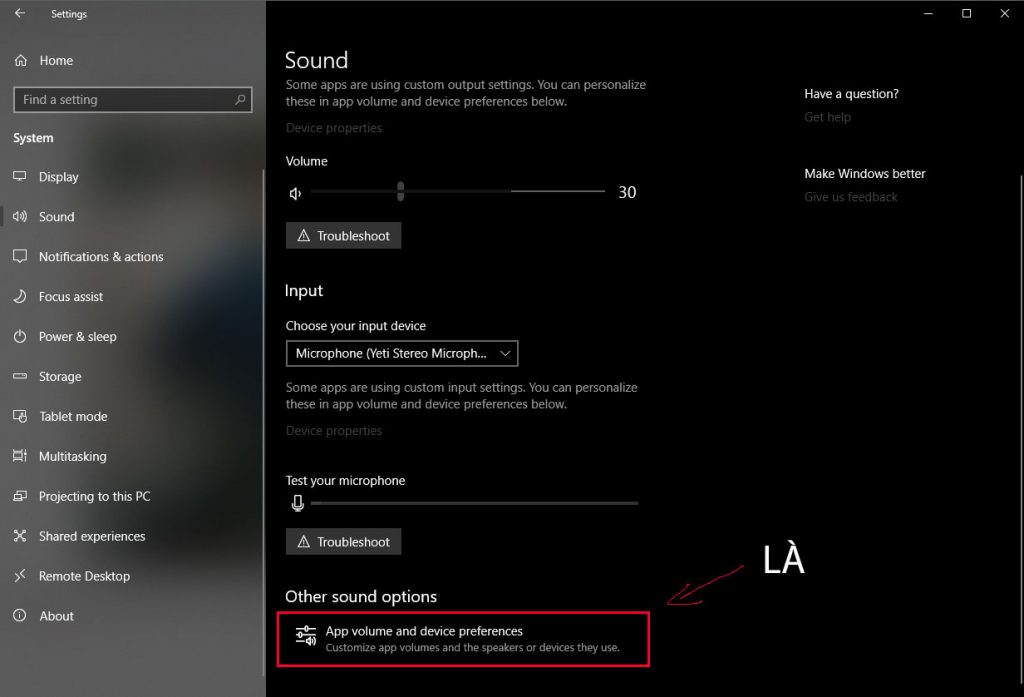 Vous serez alors redirigé vers un nouvel écran de configuration, qui va vous permettre de très simplement spécifier un périphérique d’entrée et de sortie pour chaque app lancée. Magique, non ?
Vous serez alors redirigé vers un nouvel écran de configuration, qui va vous permettre de très simplement spécifier un périphérique d’entrée et de sortie pour chaque app lancée. Magique, non ?
Voilà, c’est tout ! C’était probablement le tuto le plus rapide depuis le lancement du site, mais il me semblait nécessaire d’attirer votre attention sur cette (importante) nouveauté qui était peut-être passée sous votre radar.
Et pour encore plus de flexibilité (et notamment la possibilité de configurer tout ça directement via la zone de notification), je vous recommande de jeter un oeil à EarTrumpet, un petit soft qui va vous permettre de gérer les volumes de vos périphériques et apps directement depuis la barre des tâches (merci à Ravine pour la découverte !). Alors, elle est pas belle la vie ?